Tanto Zoho Projects como Trello son plataformas de gestión de proyectos excepcionales. Permiten que los usuarios planifiquen, colaboren, realicen un seguimiento, organicen y alcancen sus proyectos y objetivos. Si bien ambos ofrecen excelentes funciones que mejoran la eficiencia y la productividad, no significa que ambas plataformas sean adecuadas para su negocio. Los programas pueden tener un propósito similar, pero todavía difieren en muchas áreas.

Si está interesado en aprender más sobre las similitudes y diferencias entre Zoho Projects y Trello, ha venido al lugar correcto. Este artículo arrojará luz sobre ambas plataformas, discutirá sus características y ofrecerá una comparación detallada.
¿Qué son los proyectos de Zoho?
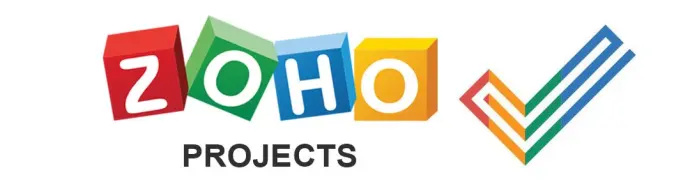
Proyectos Zoho es una plataforma de gestión de proyectos en línea que facilita mucho la colaboración, la organización y el seguimiento del progreso. La plataforma le permite visualizar todos sus proyectos, automatizar y administrar las tareas diarias, realizar un seguimiento de las horas facturables y no facturables y personalizar diseños, flujos de trabajo y estados.
¿Qué es Trello?
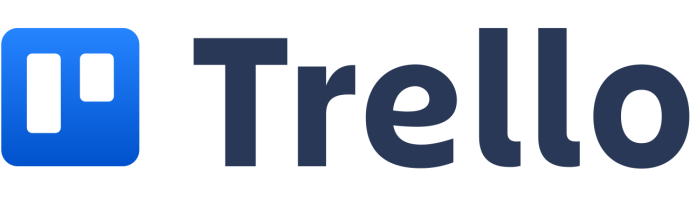
Trello es una de las herramientas de colaboración y gestión de proyectos más populares. Le permite organizar sus proyectos en tableros, ver su progreso, realizar un seguimiento de quién está trabajando en ellos y comunicarse con los miembros de su equipo. En pocas palabras, Trello es una pizarra llena de información detallada sobre cada proyecto en curso.
Zoho Projects frente a Trello
Aquí hay una revisión de las similitudes y diferencias clave entre Zoho Projects y Trello:
Administración de tareas
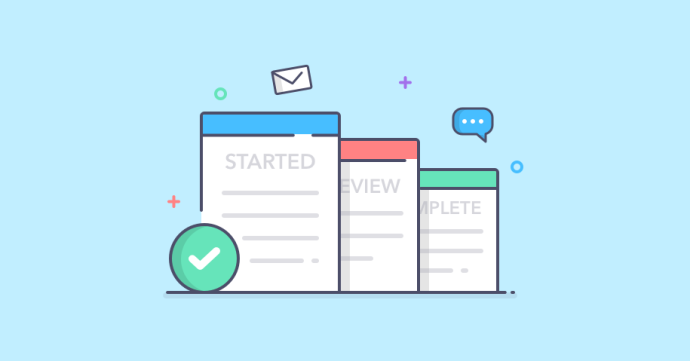
Dado que tanto Zoho Projects como Trello se utilizan a menudo por sus funciones de gestión de tareas, este es el primer aspecto que analizaremos.
Las funciones de administración de tareas de Zoho Projects le permiten asignar diferentes tareas a individuos y equipos y realizar un seguimiento de su progreso. La plataforma te permite establecer el nivel de importancia de cada proyecto y priorizar tareas específicas y urgentes. Si un proyecto implica múltiples tareas, puede dividirlas en subtareas para que sean más fáciles de rastrear y asegurarse de estar al tanto del progreso.
En Zoho Projects, cada miembro del equipo puede registrar el tiempo dedicado a una tarea en particular mediante un temporizador. Esto le permite limitar las horas en proyectos específicos para administrar su personal y el presupuesto.
Trello representa proyectos a través de tarjetas Kanban. Aquí, puede crear tareas, crear listas de tareas pendientes y agregar hipervínculos, archivos adjuntos, listas de verificación y otros elementos relevantes para un proyecto en particular.
Las tarjetas Kanban se pueden asignar a individuos o equipos. A medida que avanza, puede mover las tarjetas de proyecto a diferentes carriles de flujo de trabajo para mejorar la productividad y la navegación. Cada tarjeta (proyecto) puede tener una fecha de vencimiento, etiquetas, descripciones, notas, etc. Si desea comunicarse con un miembro del equipo, todo lo que necesita hacer es presionar '@' e ingresar su nombre.
Recordatorios de tareas

Los recordatorios de tareas eficientes son cruciales para completar proyectos a tiempo y colaborar con sus compañeros de trabajo sin problemas.
cómo omitir el filtro roblox
Zoho Projects le permite configurar recordatorios que van a su dirección de correo electrónico en un horario fijo. Gracias a esta función, se le recordará constantemente en qué se supone que debe estar trabajando en un momento dado. La plataforma resaltará las tareas que vencen pronto para garantizar que esté al tanto de su agenda.
Por supuesto, configurar los recordatorios es 100% personalizable. Puede elegir si desea recibir un recordatorio diario, en la fecha de vencimiento o unos días antes. Esta flexibilidad es excelente porque no todos disfrutan de los recordatorios frecuentes, especialmente porque la plataforma brinda una vista clara de sus tareas de todos modos.
Trello no se queda atrás cuando se trata de opciones de recordatorio de tareas. Cada vez que abra Trello, verá las tareas que vencen pronto en el tablero, las tarjetas reales y las notificaciones. Si desea recordatorios de ciertas tareas, puede configurarlos para que se envíen a su dirección de correo electrónico o escritorio.
integraciones
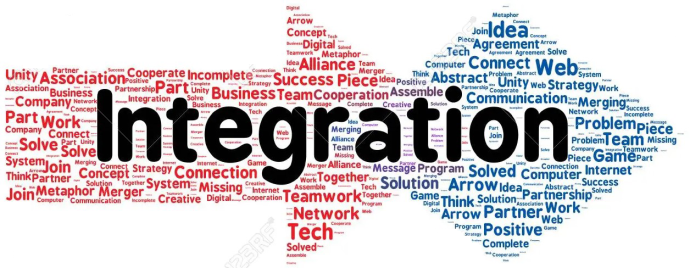
Una herramienta de gestión de proyectos no será beneficiosa si no ofrece amplias posibilidades de integración. No hará mucho trabajo si necesita cambiar constantemente entre la plataforma de gestión de proyectos, numerosas aplicaciones de colaboración, herramientas de marketing y aplicaciones de videoconferencia. Los desarrolladores de Trello y Zoho Projects lo saben y permiten que los usuarios los integren con docenas de programas, aplicaciones y plataformas.
Aquí hay una lista de algunas de las integraciones de Zoho Projects más populares:
¿Cómo reinicio mi Chromebook?
- G suite
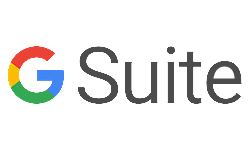
- Zapier

- Campamento base
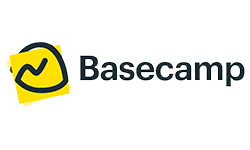
- Caja

- GitHub

- Microsoft Excel
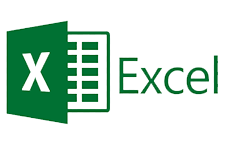
- Flojo
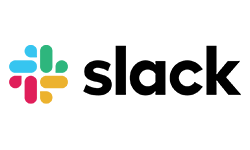
- calendario de Google

- Equipos de Microsoft
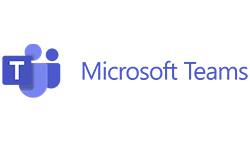
- buzón
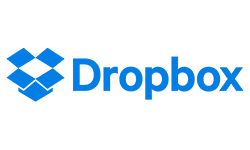
Aquí hay una lista de las integraciones de Trello más populares:
- Zoom

- Fuerza de ventas

- Google Drive
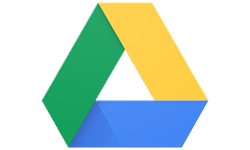
- FreshBooks

- Sí

- Mono encuesta

- GitHub
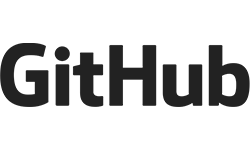
- Sí

- Campamento base

- hubspot
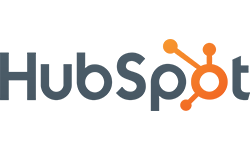
Calendario

Zoho Projects ofrece excelentes opciones de calendario, lo que le permite crear proyectos directamente desde su calendario. Además, puede codificar por colores sus tareas en función de su urgencia, clasificar hitos, errores, eventos y tareas, y mostrar las recurrentes. Si no desea utilizar la opción de calendario integrada, siempre puede sincronizar Zoho Projects con Google Calendar, Microsoft Outlook o iCalendar.
La opción de calendario en Trello está disponible como complemento. En su calendario, puede ver las fechas de vencimiento de sus proyectos y mover las tarjetas de proyecto arrastrándolas y soltándolas para reorganizar su agenda. Si desea utilizar un calendario de terceros como Google Calendar, puede exportar sus tableros con solo unos pocos clics.
Precios
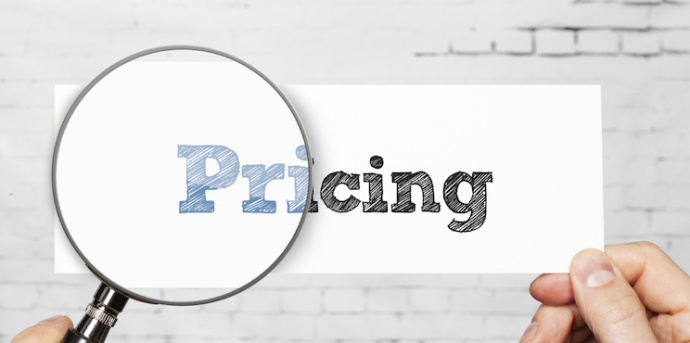
El precio es una de las características más importantes que los usuarios consideran al decidir sobre una plataforma de gestión de proyectos. Muchos usuarios estarán felices de saber que tanto Zoho Projects como Trello ofrecen versiones gratuitas con muchas opciones valiosas. Además, ambas plataformas ofrecen una prueba gratuita que permite a los usuarios explorar las funciones.
Cuando se trata de Zoho Projects, la plataforma tiene dos versiones pagas: Premium y Enterprise. La versión Premium está pensada para hasta 50 usuarios y es el plan más popular. Cuesta $ 4 por mes. El plan Enterprise cuesta $ 9 por mes y no tiene límite en la cantidad de usuarios.
Trello ofrece tres planes pagos: Estándar, Premium y Enterprise.
La versión estándar cuesta $ 5 por mes y está diseñada para equipos más pequeños que desean mejorar la colaboración, administrar el trabajo y mejorar la productividad. La versión Premium cuesta $ 10 por mes y puede ser utilizada por grupos que necesitan administrar múltiples proyectos simultáneamente y usar funciones más avanzadas. La versión Enterprise cuesta alrededor de $ 17.50 por mes para 50 usuarios. Es adecuado para empresas donde los miembros de diferentes equipos necesitan colaborar en proyectos.
Tomar la decisión correcta
Es innegable que tanto Zoho Projects como Trello ofrecen una amplia gama de funciones de colaboración y gestión de proyectos. Sin embargo, esto no significa que ambos sean adecuados para todas las organizaciones. Aquellos que deseen funciones más avanzadas o necesiten administrar proyectos más complejos deberían considerar Zoho Projects. Si desea una interfaz más simple o tiene una empresa más pequeña, Trello puede ser una mejor opción.
¿Qué plataforma de gestión de proyectos prefieres y por qué? ¿Qué características cree que son esenciales para una gestión de proyectos exitosa? Cuéntanos en la sección de comentarios a continuación.









